Los 6 mejores complementos de copia de seguridad y restauración para mantener seguro su sitio de WordPress
Publicado: 2017-02-28Imagínese pasar horas y horas construyendo su sitio de WordPress... sólo para que todo desaparezca en un instante. Tenías la intención de instalar uno de los mejores complementos de respaldo de WordPress que pudieras encontrar, pero nunca lo lograste.
Eso sería una absoluta pesadilla, ¿verdad? Pones tanto esfuerzo, ¿cómo puede desaparecer en un abrir y cerrar de ojos?
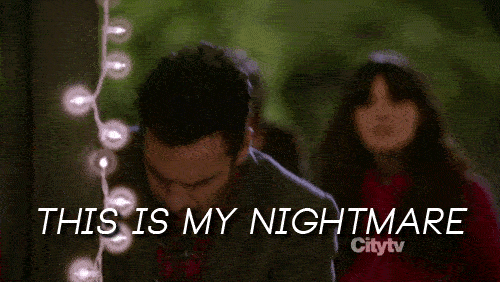
Desafortunadamente, Internet a veces puede volverse loco. Los piratas informáticos, un desliz, un complemento incorrecto... todas esas cosas pueden dañar o borrar su sitio así como así.
Pero perder su sitio no tiene por qué ser algo que le mantenga despierto por la noche. Porque con las medidas de seguridad adecuadas implementadas, siempre podrás hacer una copia de seguridad y restaurar tus archivos principales de WordPress y hacer una copia de seguridad completa de la base de datos de cPanel en caso de que algo salga mal. Independientemente de cualquier cosa mala que le suceda a tu sitio web, una copia de seguridad automática El complemento de WordPress puede salvar el día.
Ahora, una forma de manejar las copias de seguridad es contratar un servicio de mantenimiento de WordPress con experiencia. Uno bueno lo configura con monitoreo de tiempo de actividad 24 horas al día, 7 días a la semana y podría restaurar su sitio de WordPress desde una copia de seguridad en el momento en que reciban una notificación de un error fatal.
Otra opción es optar por un proveedor de alojamiento de WordPress totalmente administrado que pueda manejar esto por usted. Incluso existen algunas opciones de alojamiento económicas que harán esto.
Pero si no le importa investigar usted mismo, el uso adecuado de un complemento de respaldo puede brindarle el mismo resultado final en lo que respecta a las copias de seguridad.
Entonces, para ayudarlo a elegir un complemento, hemos elaborado una lista de los mejores complementos de copia de seguridad y restauración de WordPress. Luego, al final de esta publicación, le diremos cómo implementar una estrategia adecuada utilizando cualquier complemento que elija.
Qué buscar en un complemento de copia de seguridad y restauración
¿Te diste cuenta de que esta sección no solo dice "complemento de respaldo"? ¿Sabes por qué es eso? Porque hacer una copia de seguridad de su sitio es sólo la mitad de la batalla. También necesita una forma de restaurar su sitio a partir de cualquiera de las copias de seguridad que haya realizado. Si no sabes cómo utilizar tu copia de seguridad, no sirve de mucho, ¿verdad?
Ese es el primer consejo: asegúrese de elegir un complemento que le permita realizar copias de seguridad y restaurar su sitio web fácilmente.
Después de eso, aquí hay un par de consideraciones más:
- Considere las copias de seguridad en la nube. Algunos complementos le permiten realizar copias de seguridad automáticas de su sitio en servicios de almacenamiento en la nube como Google Drive, Dropbox u otros. Si desea esa funcionalidad, asegúrese de que su complemento admita el servicio de almacenamiento en la nube que desee.
- Elija uno que lo haga automáticamente. No dejes tus copias de seguridad al azar. Recomiendo elegir siempre un complemento de copia de seguridad y restauración que le permita programar automáticamente sus copias de seguridad para que se ejecuten en ciertos intervalos.
- Asegúrese de que pueda manejar su sitio. Algunos complementos funcionan muy bien para sitios pequeños, pero funcionan lentamente para sitios grandes. Entonces, si tiene un sitio enorme, asegúrese de que el complemento que elija esté diseñado para manejar sitios grandes.
- Pensemos en la migración . Migrar su sitio es diferente a restaurarlo porque implica cambiar su nombre de dominio. Eso requiere ejecutar una búsqueda y reemplazo en su base de datos en phpMyAdmin. Entonces, si cree que alguna vez migrará su sitio de WordPress, considere un complemento de respaldo que admita la migración.
Bien, ahora lo guiaremos a través de los mejores complementos de copia de seguridad y restauración. Intentaremos tomar notas especiales para todos los criterios anteriores a medida que avance.
Los mejores complementos de copia de seguridad y restauración
Todos los siguientes complementos existen desde hace bastante tiempo y se han ganado una reputación de confiabilidad.
1. UpdraftPlus
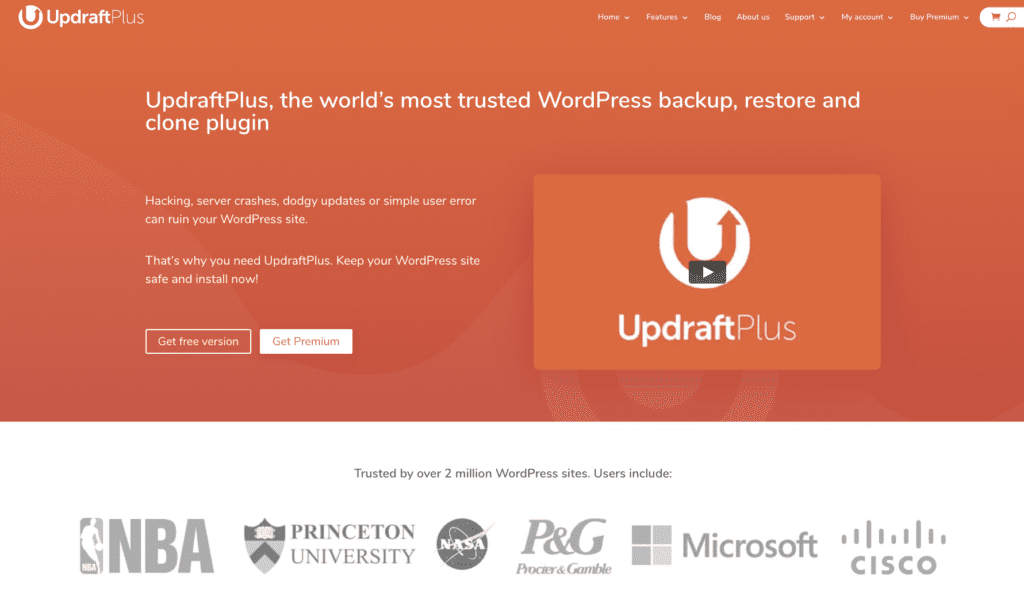
UpdraftPlus es un complemento gratuito de copia de seguridad y restauración que también tiene una versión premium con aún más funciones.
En la versión gratuita, puedes crear copias de seguridad automáticas que se ejecutan según tu horario preferido.
Puede optar por descargar esas copias de seguridad a su computadora, guardarlas en su servidor web ( no es una buena idea ) o enviarlas automáticamente a un proveedor de almacenamiento en la nube como Dropbox, Google Drive, Rackspace Cloud y más.
Si necesita restaurar, UpdraftPlus facilita la restauración tanto de su base de datos como de su sitio completo. Y si su sitio es especialmente grande, UpdraftPlus puede dividirlo en varios archivos para que el proceso de copia de seguridad sea más confiable.
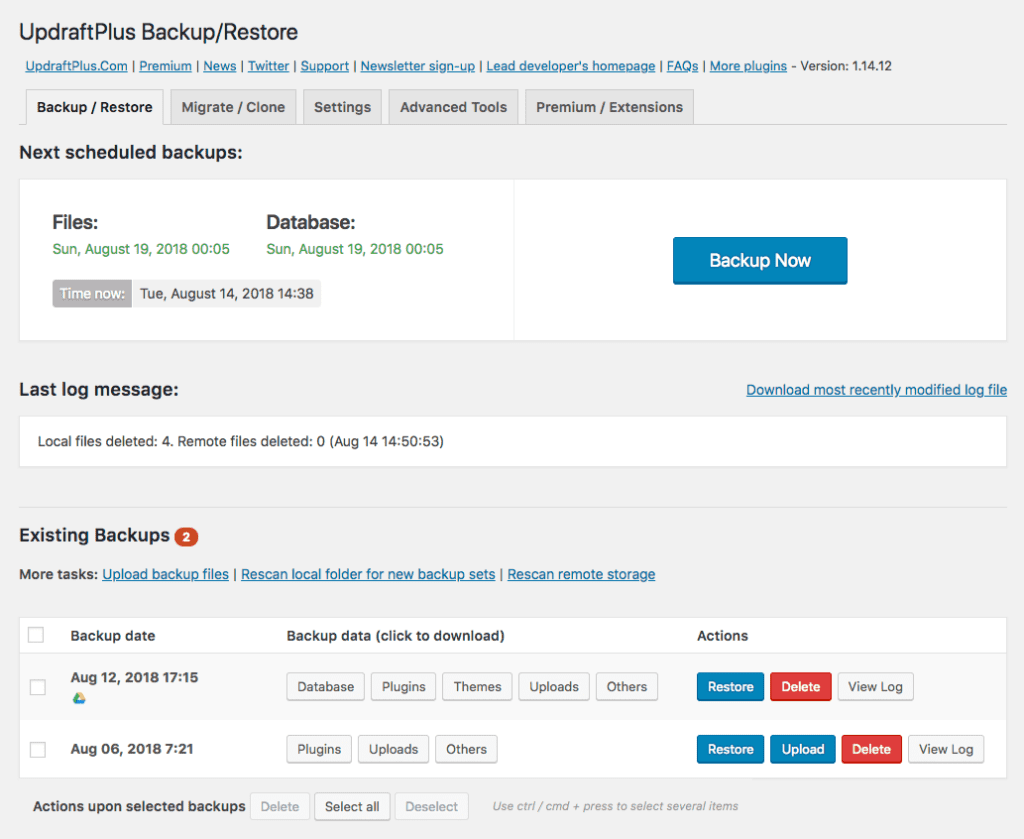
Si opta por la versión premium de $70, obtendrá acceso a aún más opciones de almacenamiento en la nube. También podrá restaurar su sitio a partir de copias de seguridad creadas por otros complementos de copia de seguridad.
Y si necesita migrar su sitio de WordPress, UpdraftPlus le permite ejecutar una búsqueda y reemplazar en su base de datos en phpMyAdmin para hacerlo más fácil.
UpdraftPlus es lo que uso personalmente y no tengo más que cosas buenas que decir al respecto.
2. WPVivid
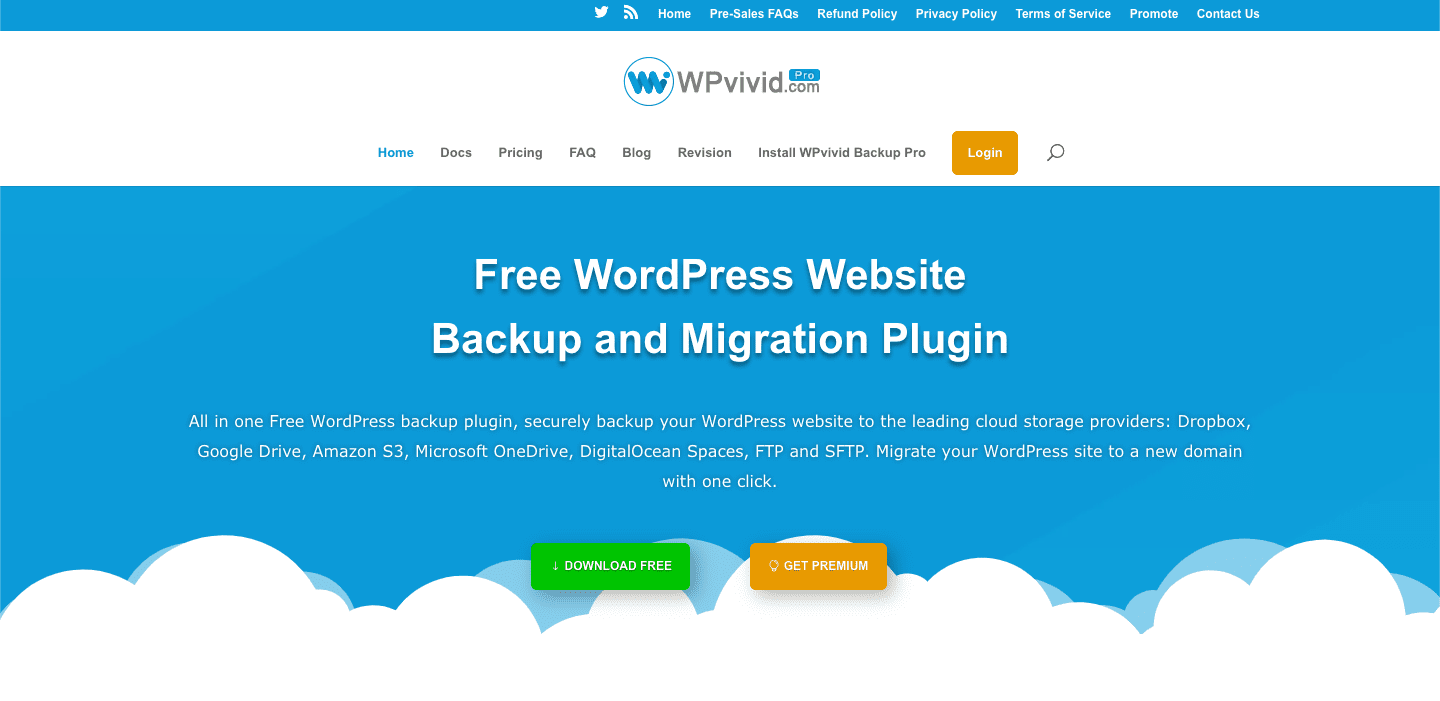
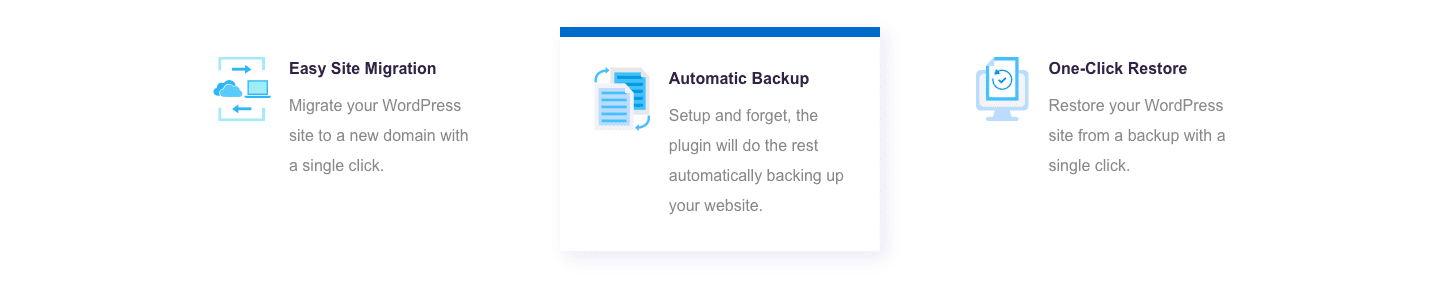
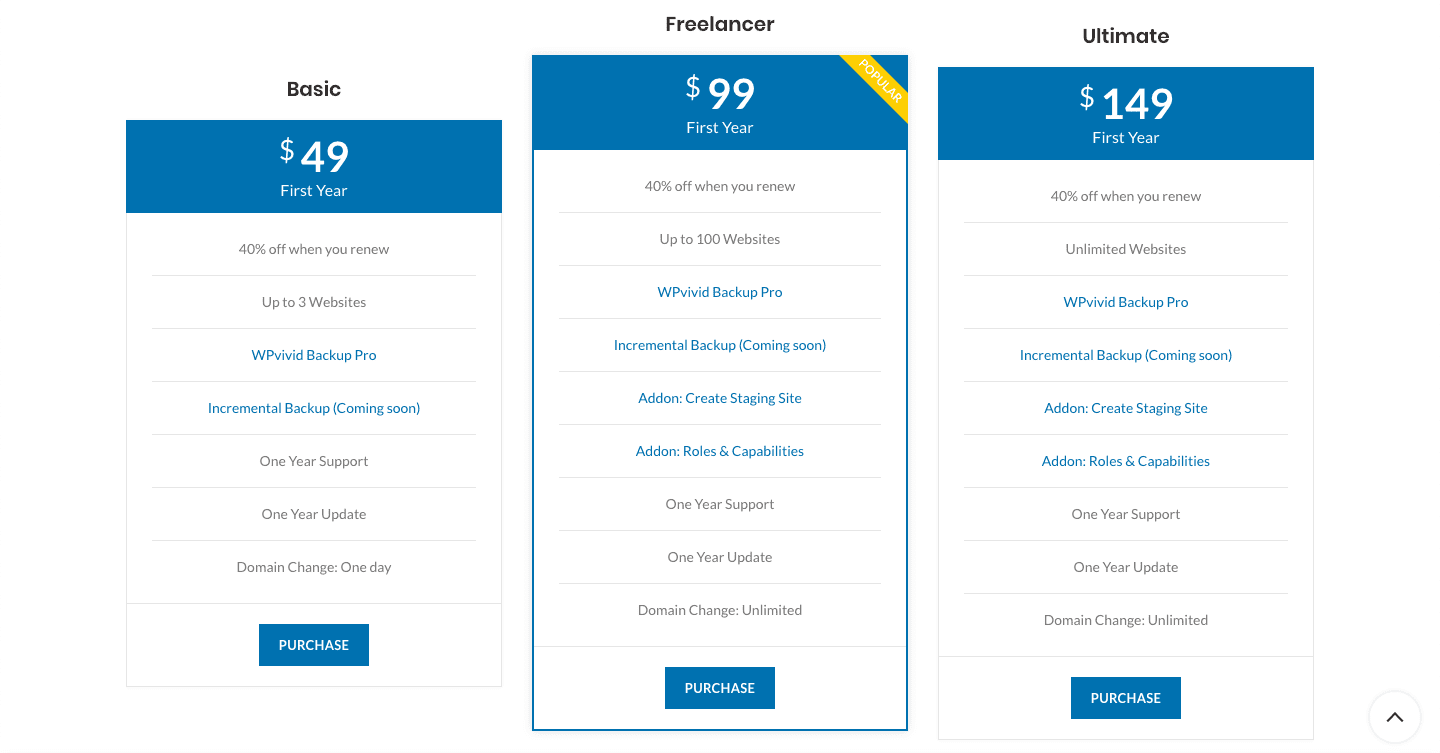
2. Compañero de respaldo
BackupBuddy* es un popular complemento premium de copia de seguridad y restauración de iThemes. Esta solución de respaldo le brinda cobertura completa de una letanía de posibles emergencias de WordPress.
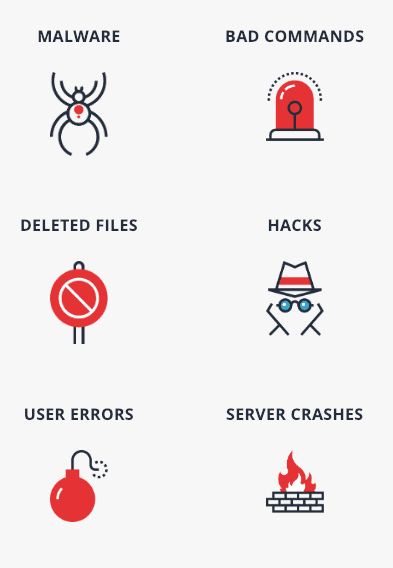
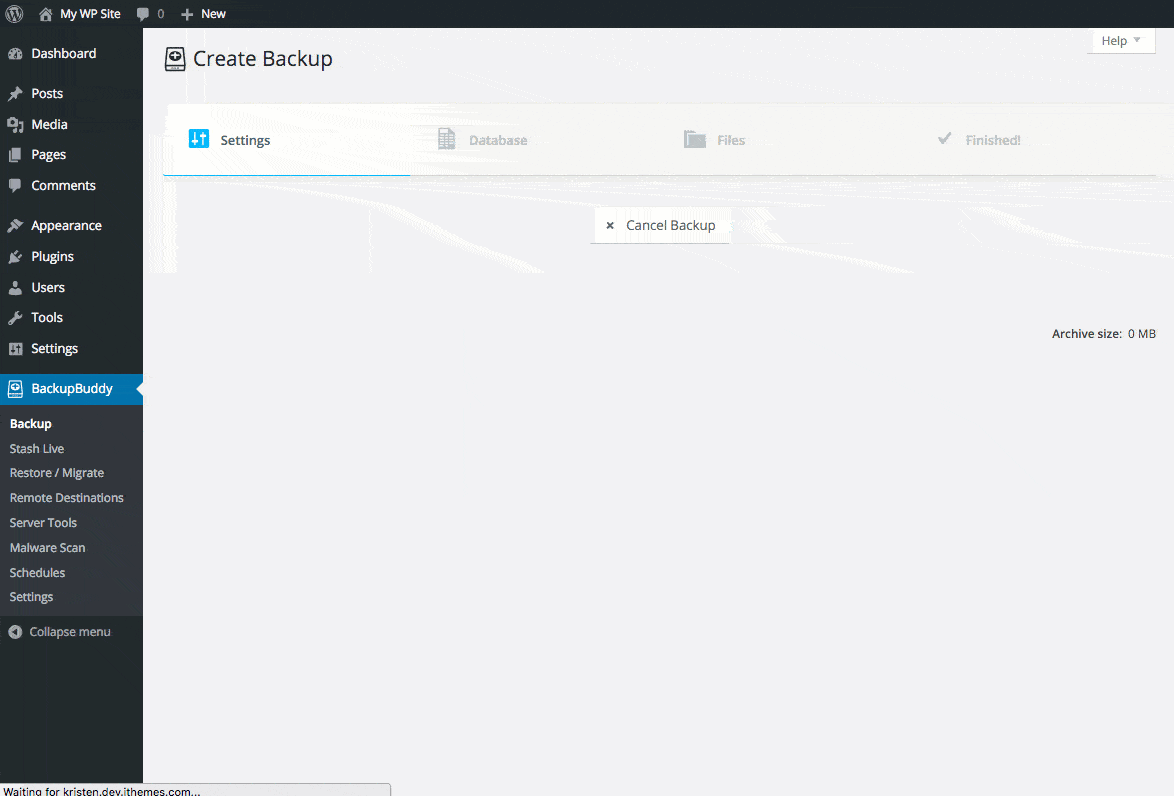
Aún más que eso, y quizás lo más importante, BackupBuddy le brinda una estrategia completa lista para usar* para realizar copias de seguridad y proteger proactivamente su sitio de WordPress.
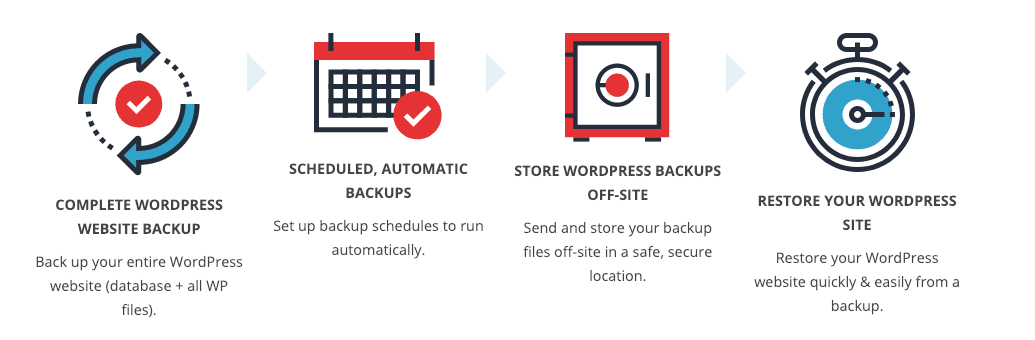
La mayoría de las personas son las que más se preocupan por cómo restaurar perfectamente su sitio web a partir de una copia de seguridad si algo sale mal. Con BackupBuddy, ese proceso es rápido y sencillo*. Revertir contenido, temas, complementos, widgets y todo lo demás es muy fácil.
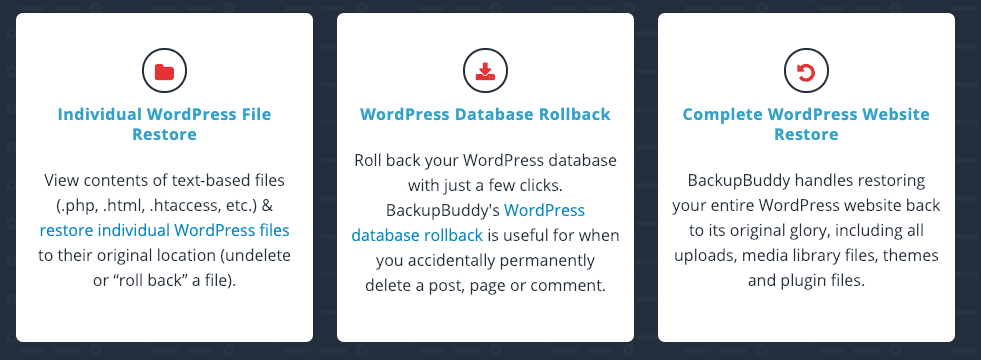
Luego están los beneficios gratuitos adicionales que obtienes junto con BackupBuddy*. 1 GB gratuito de espacio de almacenamiento y un canal de soporte privado son un gran valor en sí mismos.
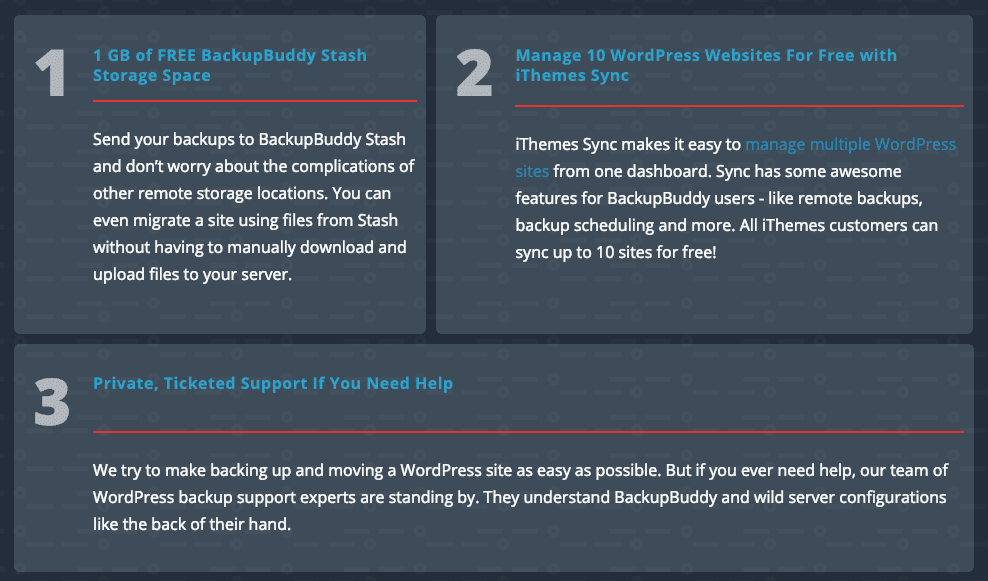
También puede configurar copias de seguridad automáticas de todo el sitio en servicios de almacenamiento en la nube como Google Drive, Dropbox, Amazon S3 y más*. También puede aprovechar el servicio BackupBuddy Stash* propio de BackupBuddy, que le permite administrar fácilmente todas sus copias de seguridad en la nube.

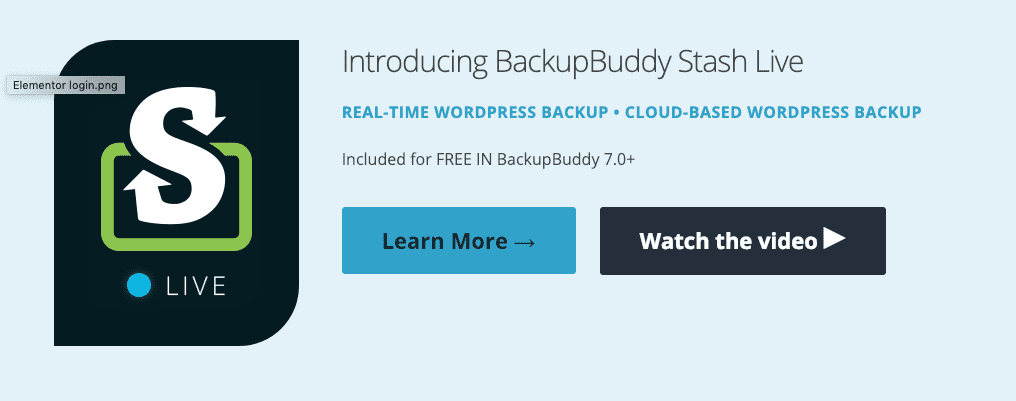
Lo que me gusta es que también es fácil descargar copias de seguridad a su computadora local, lo cual es una parte esencial de una estrategia de copia de seguridad adecuada (¡más sobre esto más adelante!).
Además de la funcionalidad de copia de seguridad, BackupBuddy también incluye herramientas para restaurar y migrar su sitio de WordPress*.
Y aquí hay una característica realmente interesante que no es de respaldo...
Si compra el paquete de desarrollador , BackupBuddy puede crear un sitio provisional para que pueda probar los cambios antes de enviarlos a su sitio activo*. Eso significa menos posibilidades de dañar cosas, lo que significa que es posible que ni siquiera necesites restaurar desde una copia de seguridad.
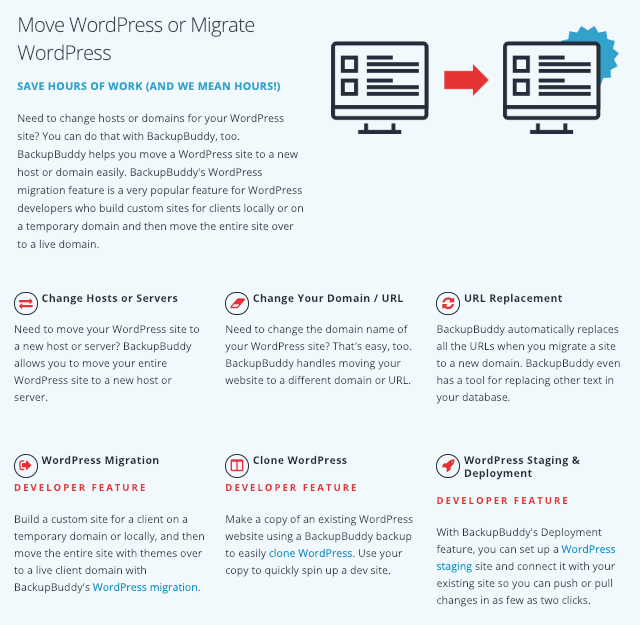
Cory Miller fundó BackupBuddy e iThemes en 2008. Es un ex periodista convertido en empresario de tiempo completo. En 2018, BackupBuddy e iThemes unieron fuerzas con Liquid Web* para ofrecer a sus usuarios productos aún más exitosos.
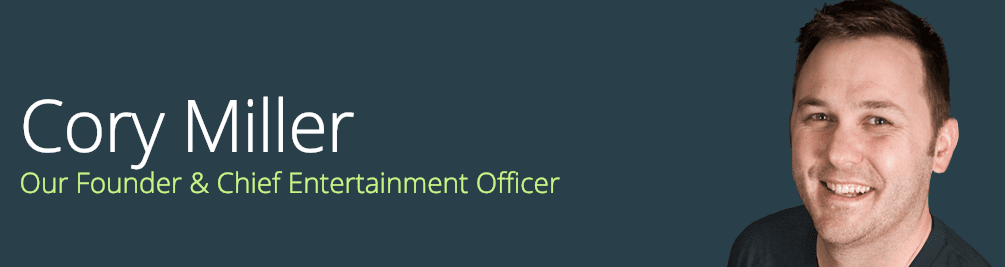
Aún no hemos tenido la oportunidad de conocer a Cory, pero conversamos con Chris Lema de Liquid Web en el podcast WPMRR WordPress. Chris nos cuenta cómo reunir a personas increíbles a través de la narración es la clave para un crecimiento exponencial.
¡Y luego están las fantásticas críticas dadas por personas que usan BackupBuddy!* Parece proporcionar un valor enorme y acelerar el proceso de copia de seguridad y migración tanto para usuarios principiantes como avanzados.
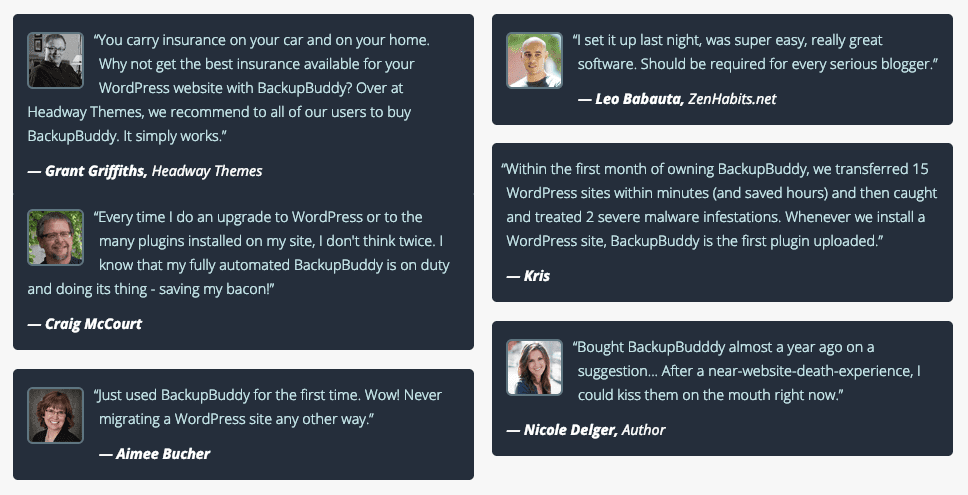
3. Bóveda de blogs
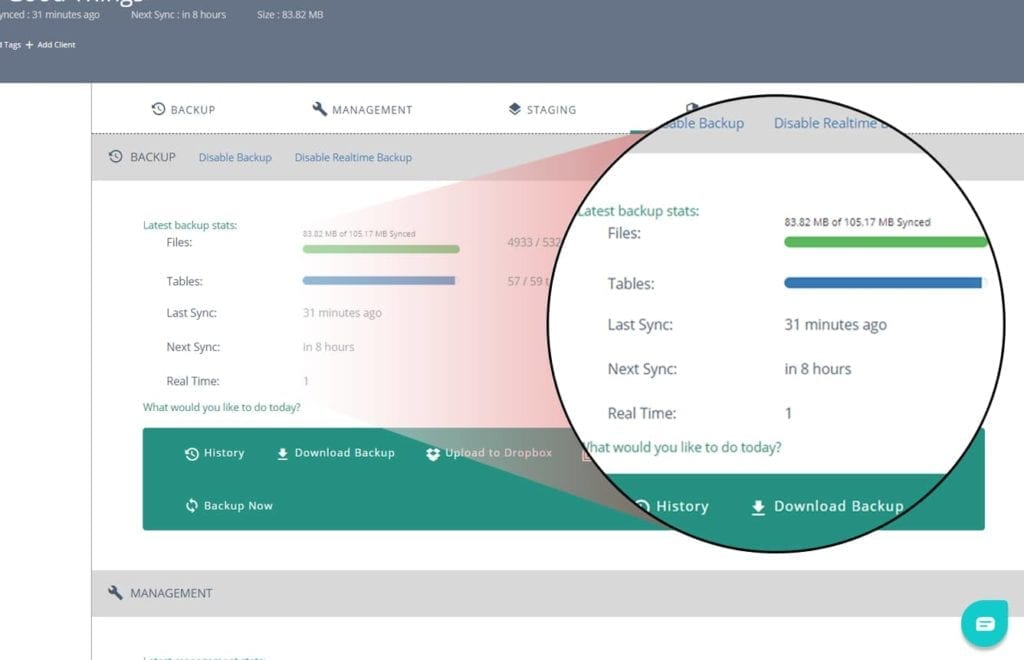
BlogVault es una de las soluciones de copia de seguridad de WordPress más confiables que existen y más de 300.000 sitios web confían en ella. Puede realizar copias de seguridad o migrar un sitio de 300 GB sin sobrecargar nunca su servidor. Tiene una de las herramientas de recuperación de sitios web más rápidas (<5 minutos). También lanzaron recientemente una función integrada de preparación y fusión que le permite no solo realizar y probar los cambios sin necesidad de una configuración separada, sino también fusionar el sitio de prueba con el sitio en vivo de manera rápida y eficiente.
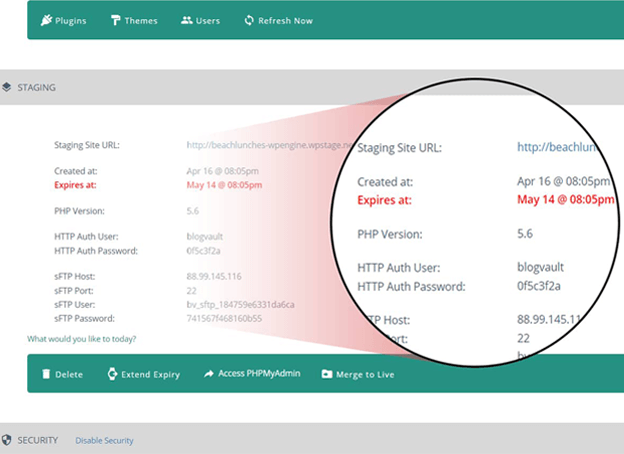
Además, impulsan las migraciones para servidores web populares, incluidos WP Engine, Savvii, FlyWheel, Pantheon, Liquid Web, Cloudways y muchos más. Con BlogVault, su negocio siempre estará activo. Sus clientes satisfechos se encuentran repartidos por todo el mundo en más de 150 países.
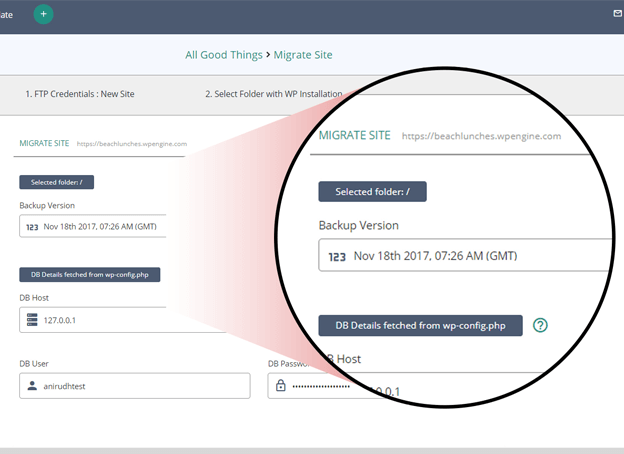
Se necesitan copias de seguridad automáticas diarias que también puedes programar según tu conveniencia e incluso realizar copias de seguridad bajo demanda cuando las necesites. Para los sitios de WooCommerce, BlogVault ofrece una función de copia de seguridad en tiempo real que almacena las copias de seguridad y los datos de WooCommerce más actualizados. Y para sitios web grandes, tienen una función de copia de seguridad incremental que sincroniza su sitio bloque por bloque.
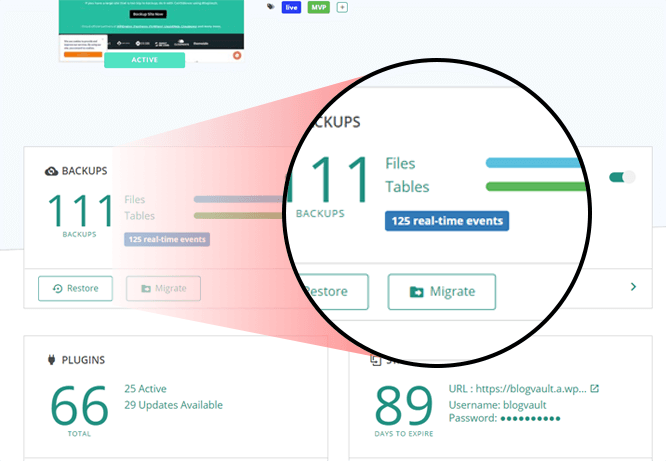
BlogVault también ofrece almacenamiento externo al permitir cargar copias de seguridad en Amazon S3 o Dropbox o incluso descargarlas en su computadora local. Retroceda en el tiempo y acceda a copias de seguridad de hasta 365 años atrás y elija cuál desea restaurar con su función de recuperación automática con un solo clic.
BlogVault solo tarda un minuto en configurarse y le brinda tranquilidad para toda la vida. Y según sus excelentes reseñas en línea, sus usuarios parecen encontrar que sus productos y servicios de copia de seguridad y migración son fáciles de usar y efectivos.
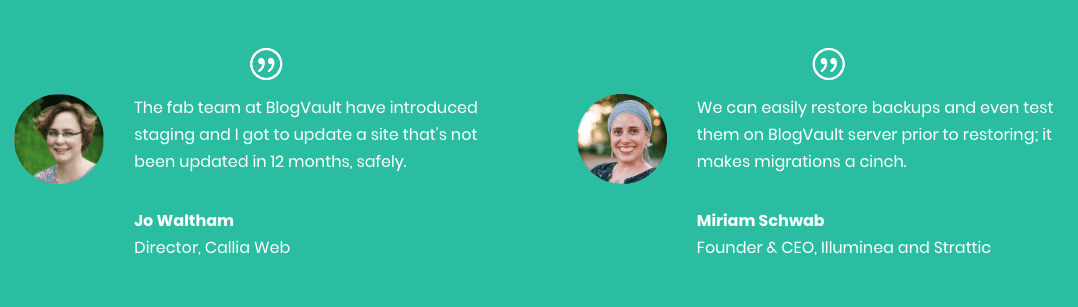
Joe, nuestro Head Buff, también tuvo la oportunidad de pasar el rato con el equipo de BlogVault en WordCamp Europe 2018. Son algunas de las personas más amigables que ha conocido en el espacio de WordPress y están motivados por hacer que las copias de seguridad y las migraciones sean absolutamente sencillas para sus clientes. .
#wceu excelente comida vegetariana con @BOEmedia @JosephHHoward @malcaresecurity @raisonco @davidneedham @McDwayne @AlexDenning @haicunl @RianRietveld @PINKbyPuck pic.twitter.com/06AClwBntb
– Akshat Choudhary (@akshatc) 13 de junio de 2018
4. Duplicador Pro
En lo que respecta a los complementos de copia de seguridad y restauración, Duplicator* es probablemente la opción más flexible que existe.
Duplicator esencialmente le permite crear copias de su sitio completo de WordPress. Puede almacenar estas copias como copias de seguridad, usarlas para restaurar su sitio o usarlas para migrar fácilmente su sitio a un nuevo nombre de dominio.
Este complemento premium le permite programar copias de seguridad periódicas* para que nunca más necesite realizar otra copia de seguridad manual. ¡Con Duplicator Pro, está completamente automatizado!
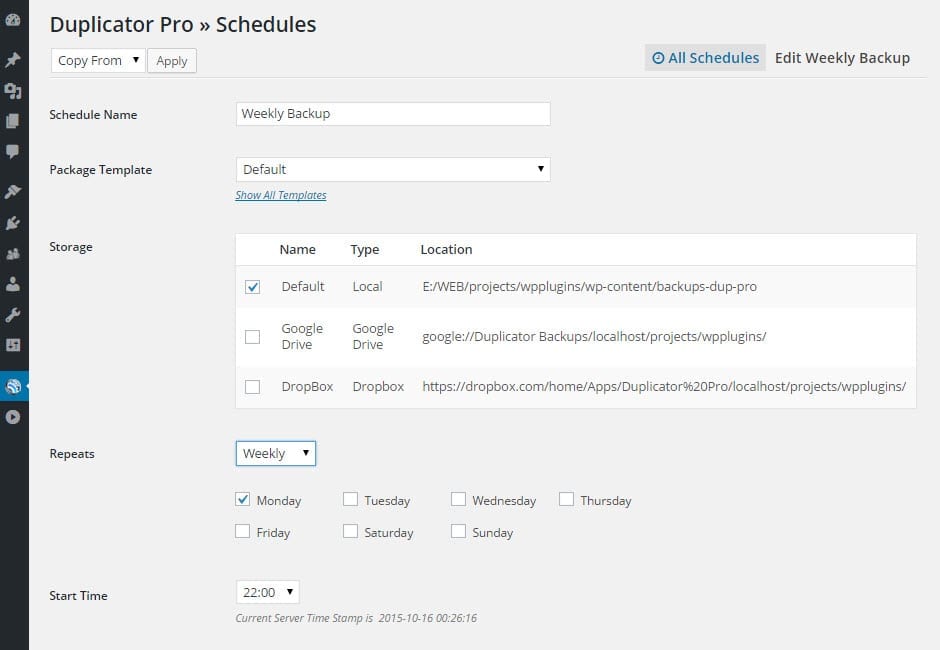
También le brinda un montón de opciones sobre dónde almacenar sus copias de seguridad*. ¡Tantas opciones de API y almacenamiento en la nube sin importar el nivel de complejidad que busques! 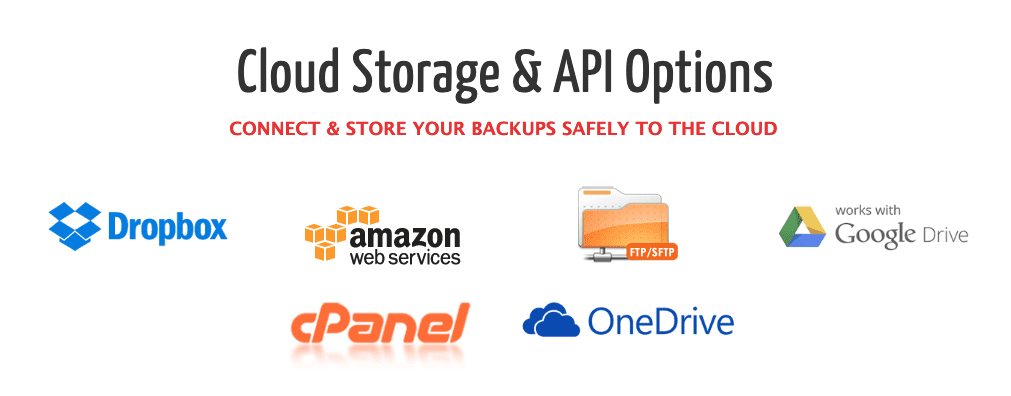
El equipo detrás de Duplicator Pro* está dedicado a brindarle una de las soluciones de copia de seguridad y restauración más sencillas disponibles en el espacio de WordPress.
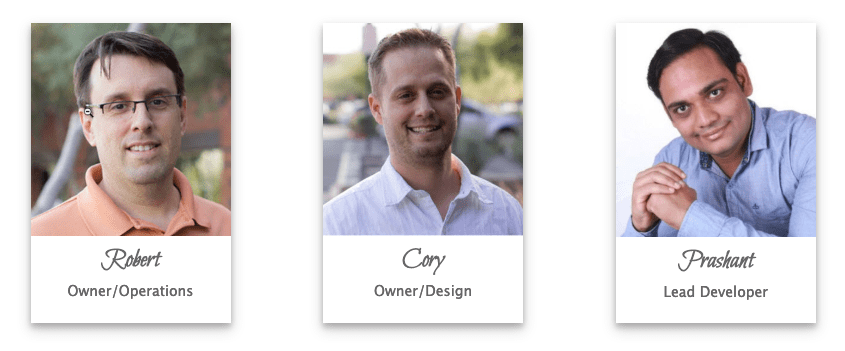
Y con tantos fantásticos testimonios de usuarios*, es fácil ver por qué la gente confía en este complemento para realizar copias de seguridad y duplicar un sitio web de un servidor o dominio a otro.
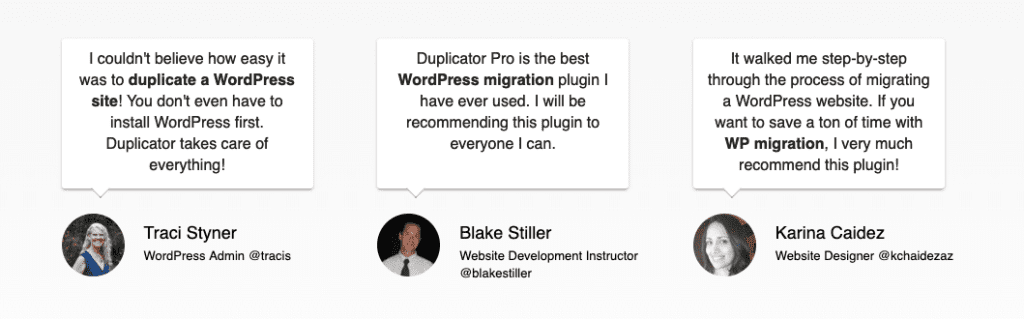
También tienen un complemento gratuito si no necesitas todas las comodidades.
5. Prensa de bóveda
VaultPress proviene directamente de Automattic, la empresa detrás de WordPress. Maneja completamente su situación de respaldo ejecutando copias de seguridad automáticas y almacenándolas en la nube.
Para gestionar el almacenamiento, VaultPress utiliza su propio sistema en la nube, lo cual es bueno y malo. Es bueno porque hace que la restauración sea increíblemente fácil. Todo lo que necesita hacer es hacer clic en un botón dentro de su cuenta de WordPress para restaurar rápidamente su sitio. Es malo porque depende únicamente de un servicio externo si deja todas sus copias de seguridad en la nube de VaultPress.
Aunque esa empresa sea Automattic, siempre pueden ocurrir errores.
VaultPress está incluido con el complemento Jetpack... pero no de forma gratuita. Para activar el módulo VaultPress, deberá suscribirse al plan Básico como mínimo. Si actualiza al plan premium, también obtendrá análisis de seguridad diarios.
6. Copia de seguridad
BackWPup es una excelente opción si buscas un complemento de copia de seguridad y restauración gratuito y confiable. Si bien tiene una versión premium, la versión gratuita debería estar bien para la mayoría de los usuarios de WordPress.
En la versión gratuita, puedes programar copias de seguridad completas de tu sitio. Puede optar por realizar una copia de seguridad en servicios externos como Dropbox o descargar un único archivo .zip a su propia computadora.
Si alguna vez necesita restaurar, todo lo que necesita hacer es importar ese único archivo .zip. No podría ser más fácil.
BackWPup también puede ayudarlo a optimizar, verificar y reparar su base de datos a través de copias de seguridad automáticas de phpMyAdmin, un buen toque.
Y si actualiza a la versión premium, obtendrá más opciones de respaldo de almacenamiento en la nube y un mejor soporte.
Estrategia adecuada de copia de seguridad de WordPress: recuerde 3-2-1
Como dije, cualquiera de los complementos anteriores funcionará para realizar copias de seguridad y restaurar su sitio de WordPress. Pero es necesario utilizarlos correctamente. Una copia de seguridad sólo es buena si es realmente accesible. Si pierde el acceso a sus copias de seguridad, es posible que nunca las haya ejecutado en primer lugar.
Entonces, para asegurarse de tener siempre acceso a una copia de seguridad viable, esto es lo que debe recordar:
3-2-1
La estrategia de copia de seguridad 3-2-1 significa que siempre tendrá tres copias de seguridad en total de su sitio, dos de las cuales serán locales y una externa. ¿Consíguelo? Tres. Dos. Uno.
Entonces, ¿cuál es un ejemplo? He aquí un escenario de respaldo que cumple con la regla 3-2-1. Guarde una copia de su sitio en:
- Tu computadora
- Un disco duro externo/unidad USB
- Un proveedor de almacenamiento en la nube como Dropbox o Google Drive
Puede parecer excesivo, pero seguir esta estrategia básicamente garantiza que, salvo que se produzca un desastre global, siempre tendrá acceso a al menos una copia de seguridad viable.
Resumiendo las cosas
Ahora que tiene sus complementos y su conocimiento de la estrategia de respaldo, está listo para salir y comenzar a proteger sus archivos principales de WordPress, su base de datos y todo lo que se ejecuta en su cPanel ahora mismo.
¡Feliz copia de seguridad!
¿Quieres dar tu opinión o unirte a la conversación? Añade tus comentarios en Twitter.
